SCADE入门教程10.01:测试
测试ANSYS SCADE官方示例
·
我们使用官方实例来测试软件效果。
程序
安装完成后,桌面上会有三个图标

分别是
- ANSYS SCADE Rapid Prototyper 2022 R1
- ANSYS SCADE 2022 R1
- ANSYS SCADE Display 2022 R1
SCADE
双击第二个图标

打开一个测试工程FlightControl


随便打开一个工程文件

和Matlab的逻辑处理差不多,应该是控制相关的,我们找错东西了。
SCADE Display
打开第三个图标

同样打开FlightControl示例
打开DemoPFD

这个就对了
生成代码
将工具栏的模式调整为Code Generation,
点击需要生成代码的控件

程序会自动生成代码

代码生成后可以复制到其他平台进行移植编译。
仿真
将工具栏的模式调整为Simulation
先点击Generate按钮

看画红线的部分,仿真模式下生成的是dll
然后点击Execute,进入仿真准备状态

程序调用仿真器加载dll进行仿真。
点击运行按钮

界面左侧是PFD的接口,我们可以修改其值

对比VAPS XT仿真运行时,数值无法修改
EXE
将模式调整为Windows,

点击生成代码按钮

程序会自动生成代码并调用自带的MSYS编译器编译代码为EXE。
点击执行按钮

本文首发于:SCADE入门教程10.01:测试
更多推荐
 已为社区贡献1条内容
已为社区贡献1条内容


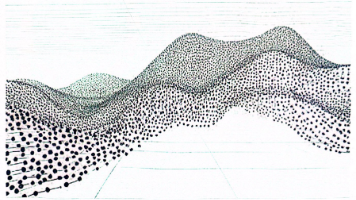
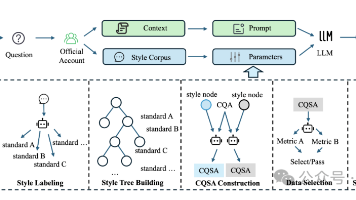





所有评论(0)